Muy a menudo al instalar personalizadoaplicaciones, es necesario iniciarlas junto con el sistema operativo. Además, se propone considerar la cuestión de cómo puede agregar el programa al inicio de Windows 7 o cualquier otra versión de este sistema operativo. Como técnicas estándar, puede ofrecer varias de las opciones más simples que cualquier usuario puede usar fácilmente.
¿Cómo ingresar a la sección de inicio?
Naturalmente, necesita saber dónde estáconfiguración básica responsable del inicio automático de cualquier aplicación. Algunas personas aconsejan usar el menú principal de Inicio, pero esta opción no parece muy conveniente.

En Windows 7, la forma más sencilla de acceder a estesección a través de la consola "Ejecutar" ingresando el comando msconfig, después de lo cual se selecciona la pestaña correspondiente en los parámetros del sistema. Aquí debe ver la lista de programas que se pueden cargar con el sistema y simplemente marcar los componentes necesarios. Pero después de todo, es posible que algunas aplicaciones instaladas por el usuario no aparezcan en la lista. ¿Cómo afrontar esta situación?
¿Cómo agregar un programa al inicio de Windows 7 usando el método más simple?
Comencemos con las técnicas básicas.La forma más sencilla de solucionar el problema de cómo agregar un programa al inicio de Windows 7 o cualquier otra modificación durante un par de minutos es crear un acceso directo para el componente ejecutable, y luego moverlo a la sección de inicio automático a través de lo habitual " Explorador".

El acceso directo se crea en el administrador de archivos a través del menúHaga clic derecho (clic derecho) y envíelo al "Escritorio". Inmediatamente, tenga en cuenta que la sección de inicio automático ubicada en el directorio ProgramData está oculta, de hecho, como el directorio principal principal. Por lo tanto, antes de decidir cómo agregar un programa para que se ejecute automáticamente en Windows 7, debe usar el menú Ver en el Explorador y habilitar la visualización de archivos, carpetas y unidades ocultos. Después de eso, el atajo simplemente se copia en la sección deseada. También puede utilizar la función cortar y pegar.
En la octava versión de Windows, para acceder rápidamente a la carpeta de inicio, puede utilizar la consola "Ejecutar", en la que se escribe la línea shell: Common Startup, seguida de la copia de los accesos directos.
¿Cómo agregar un programa al inicio de Windows 7/8/10 a través del registro?
Pero puede haber una situación completamente diferente.En algunos casos, cuando varios usuarios registrados trabajan en el sistema, es mucho más conveniente resolver el problema de cómo agregar un programa al inicio de Windows 7 u 8, use el editor de registro (regedit en el menú Ejecutar, que es llamado por una combinación rápida de Win + R) ...

Para un usuario local, se utiliza la rama HKLU, yla configuración para todos los usuarios se encuentra en la sucursal de HKLM. En ambos casos, debe buscar la sección CurrentVersion que contiene la carpeta Ejecutar. En la parte derecha del editor, se crea un nuevo parámetro de cadena a través de RMB, se le asigna un nombre arbitrario, por ejemplo, Ejecute Google Chrome para el navegador del mismo nombre, se llama a la ventana para editar su valor y luego la ruta completa al archivo ejecutable de la aplicación (en nuestro caso, Chrome. exe).
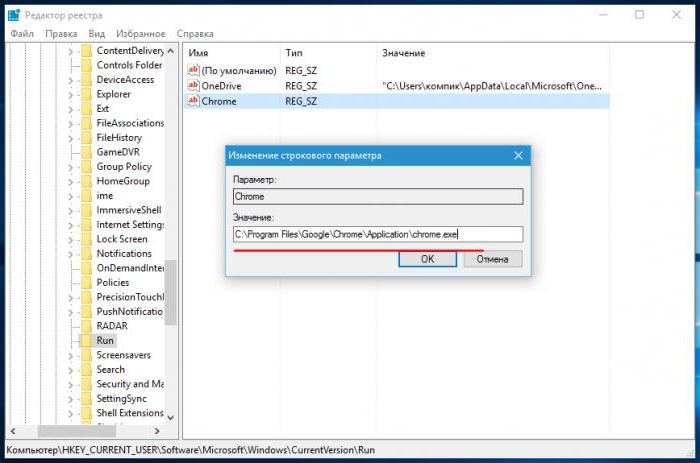
Luego, simplemente guarde los cambios y el programacomenzará junto con los componentes principales del propio sistema operativo. Para comprobarlo, simplemente puede reiniciar el sistema (que es un requisito previo al agregar una aplicación al inicio automático).
Usando el planificador
Finalmente, la pregunta de cómo agregar el programa aEl inicio de Windows 7 se puede solucionar mediante el uso de una herramienta especial en forma de "Programador de tareas", que muchos usuarios a menudo olvidan o simplemente desconocen sobre su existencia. Pero en vano. De hecho, debido a su uso, a menudo es posible resolver muchos problemas que no pueden resolverse por medios regulares.
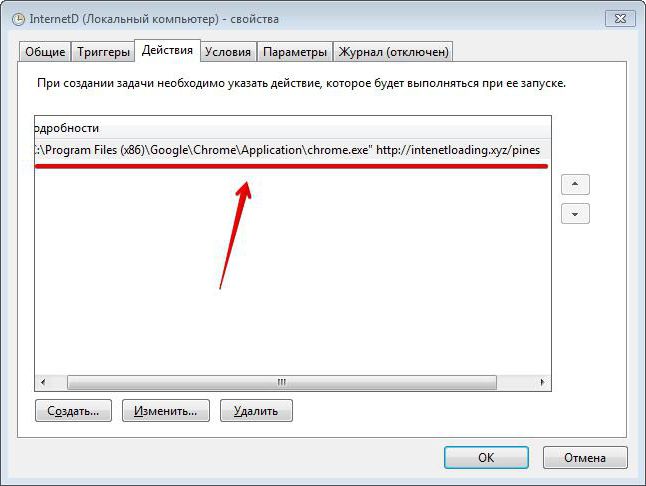
Se llama a través de la consola "Ejecutar" ingresandocadenas mmc.exe, y después de un espacio - taskschd.msc. En el menú de la derecha, selecciona la creación de una nueva tarea, se le asigna un nombre arbitrario (por ejemplo, "Iniciar" Chrome "), también se crea una nueva tarea en la pestaña de desencadenadores, después de lo cual se realizan acciones similares en la pestaña de acciones. Solo después de eso, la acción para iniciar el programa se selecciona aquí y la ruta al archivo ejecutable se indica a través del botón Examinar. Como puede ver, todo se hace de forma rápida y sencilla.
Usando la configuración general
También puede buscar presionando el botón "Inicio"Sección de inicio, abra un menú común para todos y copie los accesos directos creados allí. Esta técnica, nuevamente, está destinada solo para aquellos casos en los que los programas deben agregarse no para un usuario individual, sino para todos los usuarios registrados en el sistema, aunque muchos administradores no aceptan este método.
Breve resumen y consejos
Estos son los principales métodos para agregarprogramas de usuario y aplicaciones en el menú de inicio automático del sistema operativo. ¿Qué técnica debería preferir de las anteriores? Parece que la opción más simple y accesible para la mayoría de los usuarios será crear y copiar accesos directos. El uso del registro del sistema es más adecuado para los administradores (especialmente si dichas acciones deben realizarse para cada usuario registrado). En este caso, al iniciar sesión en el sistema con su "cuenta", el administrador puede realizar todos los trámites sin necesidad de utilizar el registro de otros usuarios y sin salir de los suyos.
Por cierto, para usuarios normales (domésticos)sistemas informáticos basados en Windows, también puede aconsejar la instalación de programas optimizadores. En dichos paquetes de software, casi siempre puede encontrar una sección para administrar los componentes de inicio automático del sistema. Y en ellos puede agregar o excluir fácilmente programas de la lista de los que se activarán al final del arranque de Windows.
Tenga en cuenta que al pasar al décimoversión del sistema, el uso de la configuración es inapropiado, ya que será redirigido al "Administrador de tareas" (el menú de inicio automático se encuentra aquí mismo). El resto de las acciones para activar los elementos de inicio automático de las anteriores no son absolutamente diferentes.
Y un punto más relacionado con la edición.registro, implica el lanzamiento del editor exclusivamente con derechos de administrador. De lo contrario, en ausencia de los privilegios adecuados, no solo se puede prohibir la creación de parámetros de cadena, sino también el acceso al editor como tal. Para todos los sistemas, a partir de la modificación 7, se proporciona una opción especial para esto. Si no puede iniciar el editor desde la consola por alguna razón, simplemente puede abrir el archivo ejecutable regedit.exe desde el directorio System32.











